Dans une mer de permanence, il y a du plaisir dans l'éphémère. Internet est (presque) éternel, et tant de gens affluent vers des applications tierces qui offrent des capacités d'autodestruction. Snapchat, Telegram, Confide et même Facebook Messenger ont tous une sorte de message qui disparaît – mais si vous possédez un iPhone, vous avez en quelque sorte déjà cette fonctionnalité intégrée, vous ne le savez tout simplement pas.
L'application Notes sur iOS n'est que ça - un endroit pour les notes. Cependant, avec un peu de ruse, il peut également être utilisé comme un moyen d'envoyer secrètement des messages qui "disparaissent" à vos amis et votre famille
Contenu
- 1. Créer une note
- 2. Configurer les options de partage
- 3. Ajouter une personne à la note et copier le lien dans le presse-papiers
- 4. Envoyer des messages secrets
- 5. Gérer les paramètres des notes
-
Conclusion
- Articles Similaires:
1. Créer une note
Pour utiliser l'application Notes en tant que messager secret, vous devez d'abord créer une note. Pour ce faire, allez simplement dans Notes et
appuyez sur l'icône créer une nouvelle en bas à droite. Dans la nouvelle note que vous venez de créer, saisissez n'importe quoi (vous devez le faire pour afficher les paramètres de votre note).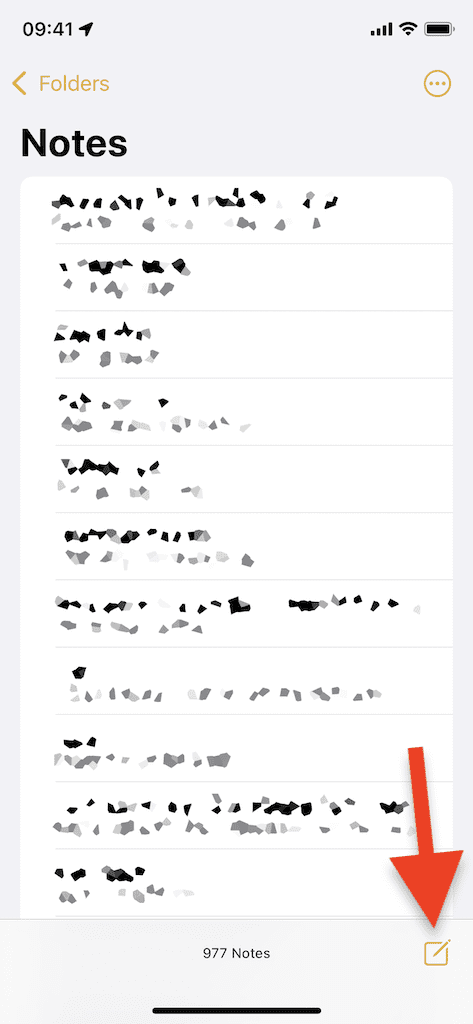

2. Configurer les options de partage
Une fois que vous avez créé votre note, appuyez sur le bouton de menu à trois points en haut à droite pour afficher la feuille de partage avec plus d'options. Il existe plusieurs façons de partager la note avec quelqu'un d'autre, mais nous en ajouterons manuellement une autre personne à la note, puis en copiant un lien vers la note dans le presse-papiers, afin que vous puissiez la partager partout.
Dans la feuille de partage, appuyez sur Partager la note et puis sur Options de partage. Sous Autorisation, sois sûr que Peut apporter des modifications est coché, et désactiver Tout le monde peut ajouter des personnes afin que seul vous, et personne d'autre dans la note, puissiez y ajouter des personnes. Retournez au Partager la note page une fois celle-ci terminée.
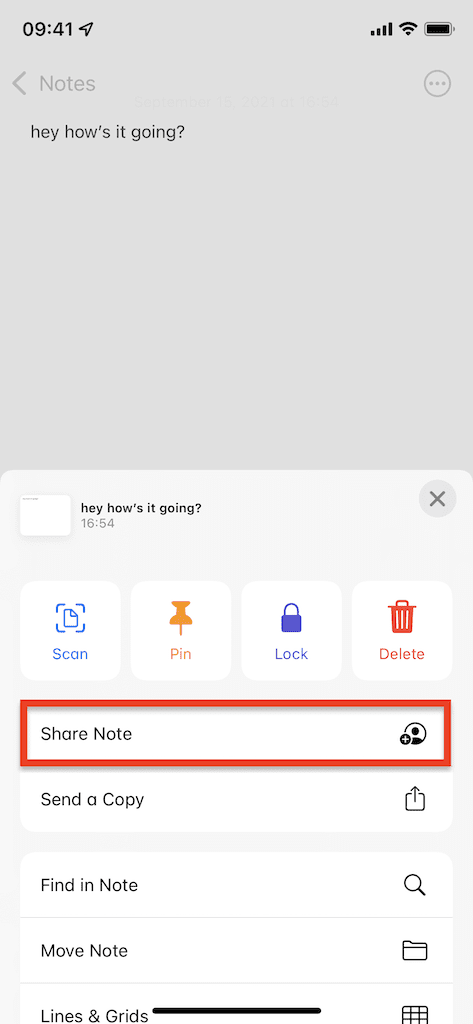
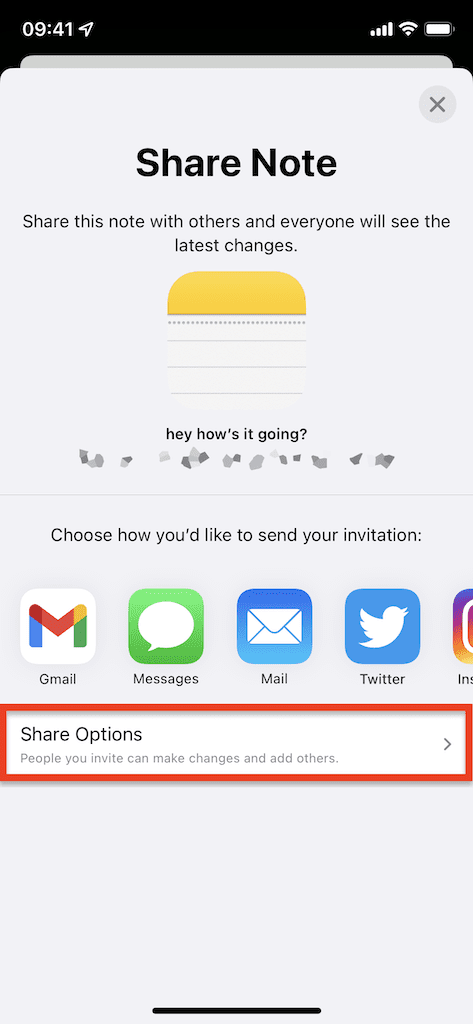
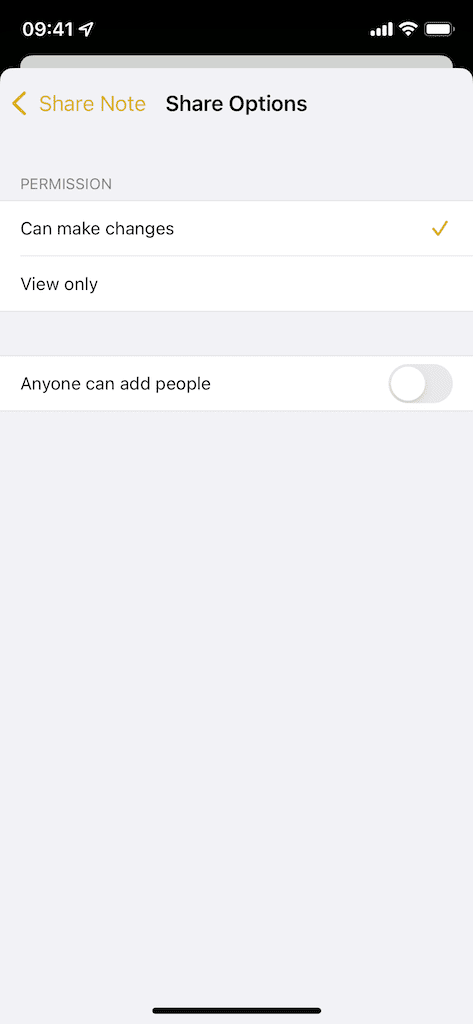
3. Ajouter une personne à la note et copier le lien dans le presse-papiers
Dans le Partager la note page, faites défiler les différentes options dont vous disposez pour partager votre note, qui peuvent inclure Messages, Mail, Instagram, Twitter, etc. À la fin de ces options, appuyez sur Suite et puis sur Copier le lien pour copier un lien vers la note dans votre presse-papiers.
Dès que vous frappez Copier le lien, une fenêtre apparaîtra vous demandant d'ajouter quelqu'un à la note. Vous pouvez soit ajouter une adresse e-mail ou un numéro de téléphone, soit appuyer sur l'icône plus pour ajouter quelqu'un de vos contacts. Ajoutez autant de personnes que vous le souhaitez et appuyez sur Copier le lien, et collez le lien où vous voulez le partager.
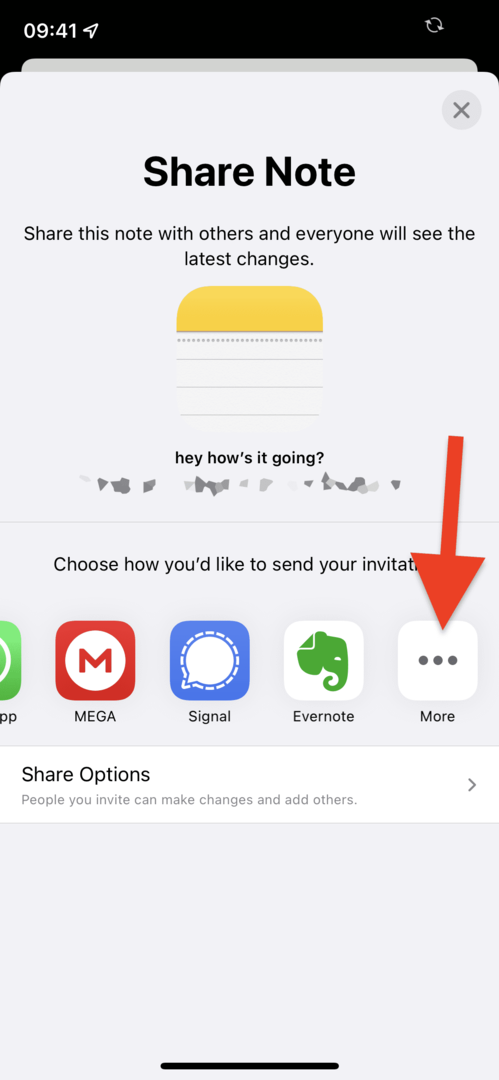
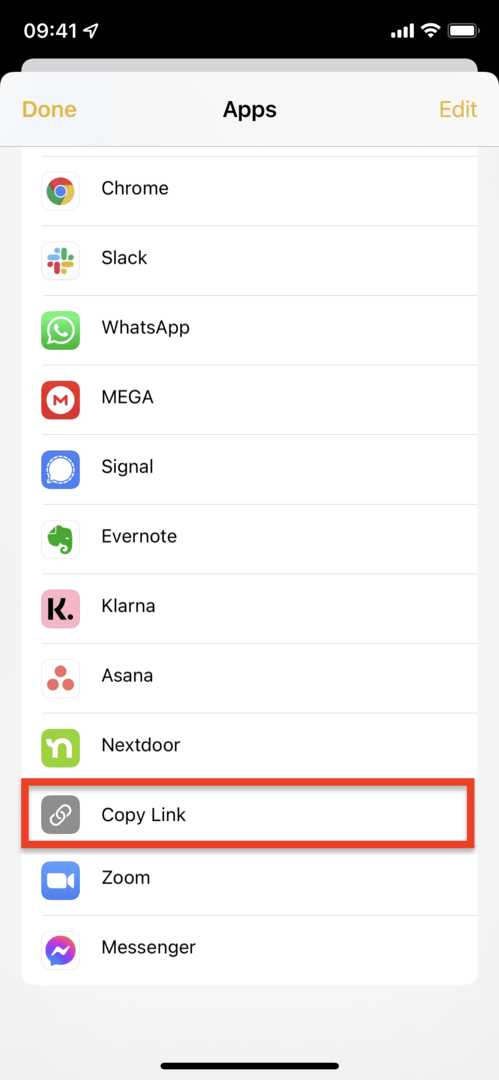
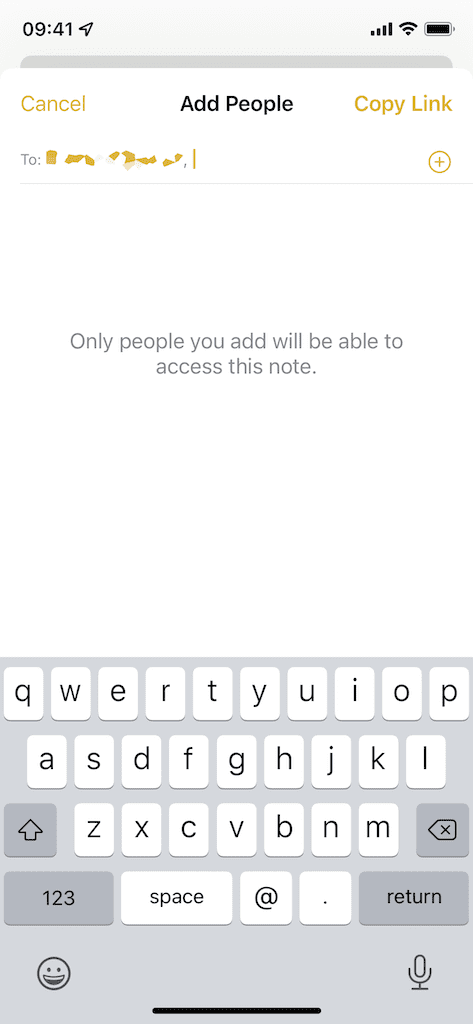
4. Envoyer des messages secrets
Une fois votre note reçue par l'autre personne, elle pourra l'ouvrir et voir tout ce que vous y écrivez, et vice-versa. De votre côté, vous verrez une nouvelle icône apparaître en haut à droite de la note qui vous montre avec qui vous partagez la note.
Si vous êtes à l'intérieur de la note lorsque l'autre personne écrit quelque chose, vous verrez le texte apparaître en temps réel, mis en évidence au fur et à mesure qu'il apparaît. La meilleure façon d'utiliser cette fonctionnalité est de supprimer les messages dès qu'ils sont lus, afin qu'ils ne soient pas stockés longtemps dans la note et qu'ils disparaissent en quelque sorte. De cette façon, vous ne gardez qu'un ou deux messages au maximum dans la note.
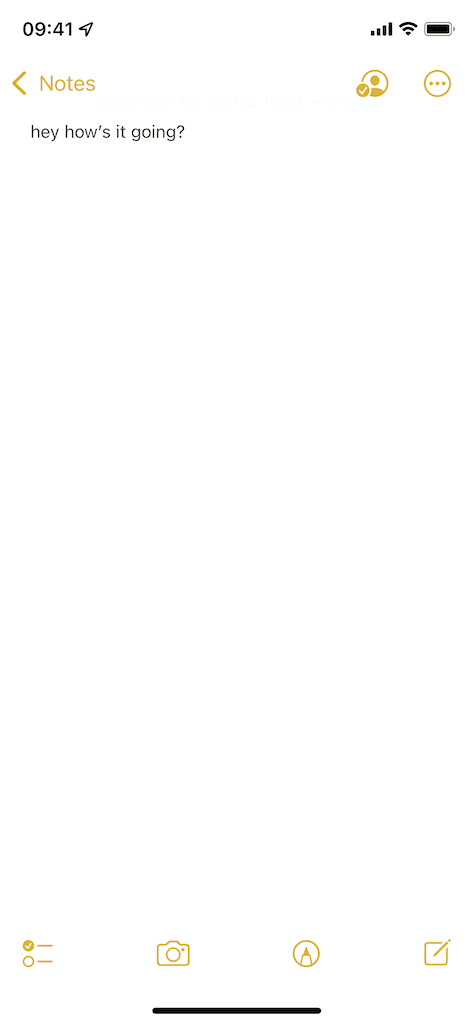
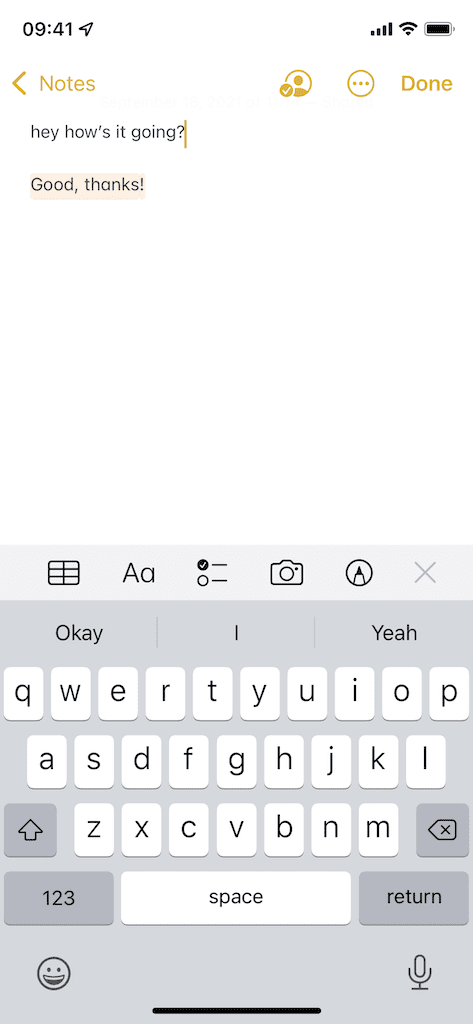
Si vous n'êtes pas sûr de la provenance du message, balayez vers la droite sur toute la note pour voir le nom de la personne qui l'a envoyé et à quelle heure. Vous pouvez également gérer un paramètre pour mettre en évidence toutes les modifications apportées à la note (comme vu ci-dessous), que vous pouvez activer à l'étape suivante.
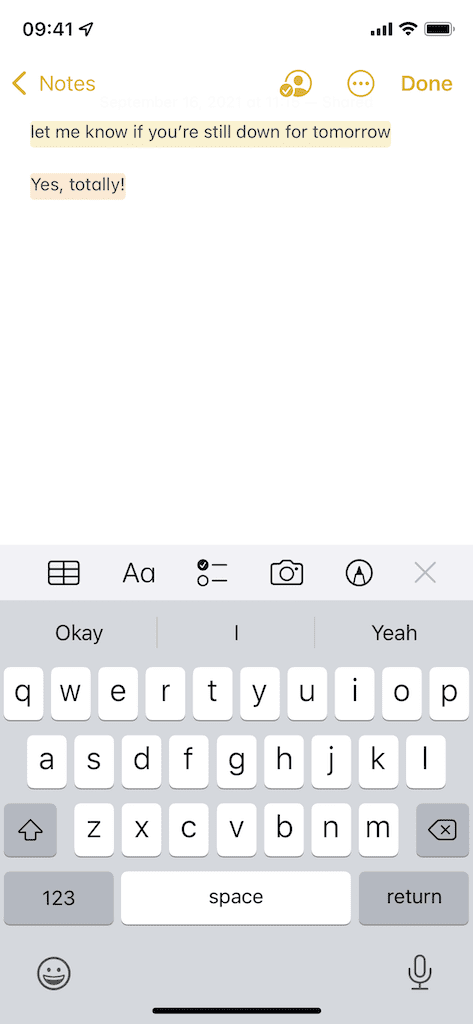
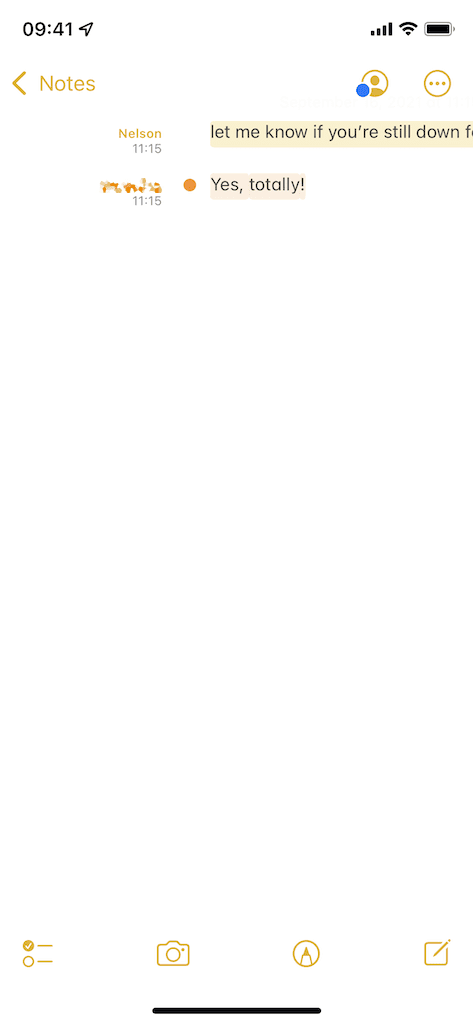
5. Gérer les paramètres des notes
Enfin, vous pouvez gérer les paramètres de la note. Dans la note, appuyez sur l'icône de l'utilisateur en haut à droite. Une fenêtre apparaîtra vous indiquant avec qui vous partagez la note, qui a modifié la note en dernier (et quand), les surlignages de la note, et plus encore.
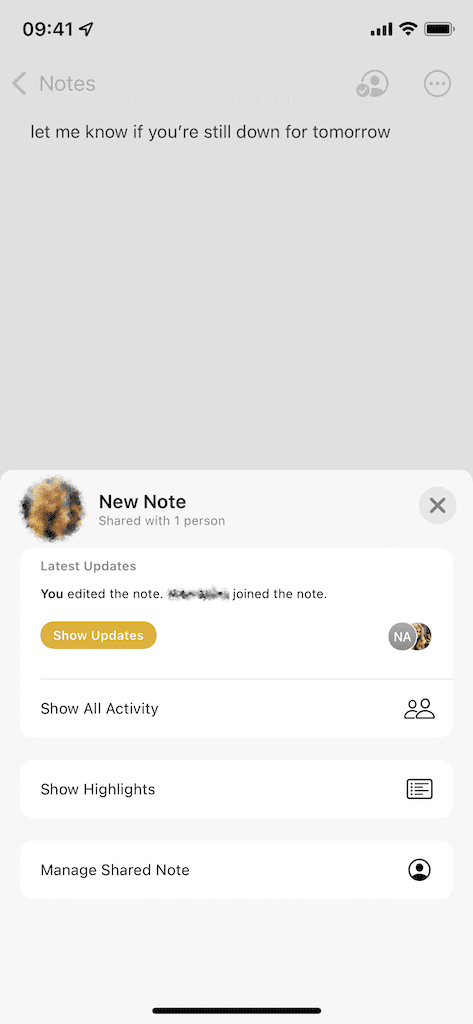
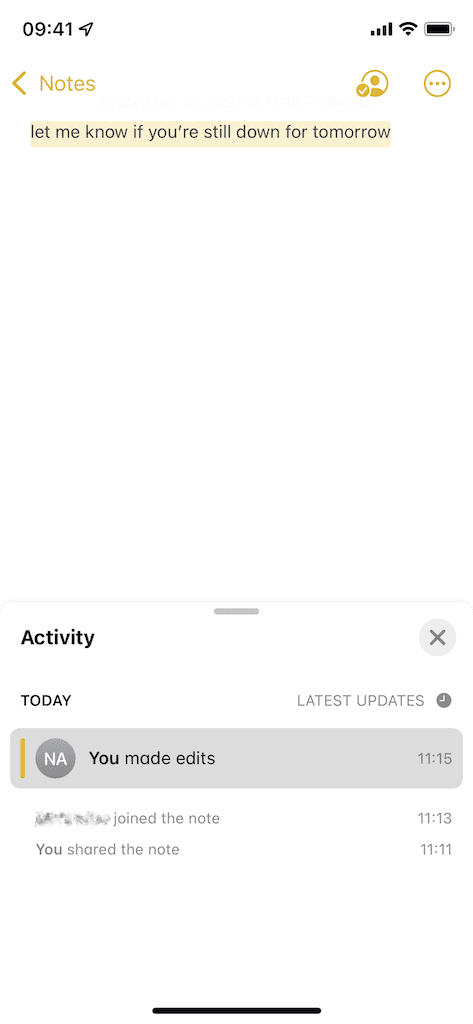
Dans Gérer la note partagée, vous pouvez ajouter plus de personnes, mettre en évidence tous les changements (ce qui ajoute une surbrillance de couleur différente à tout écrit dans la note), masquer les alertes (recommandé pour le garder plus discret) et configurer les options de partage. Vous avez également la possibilité d'arrêter de partager la note avec tout le monde en bas de la page.
Si vous appuyez sur une personne en particulier ou sur Options de partage, vous pouvez modifier leurs autorisations afin qu'ils puissent uniquement afficher la note au lieu d'y apporter des modifications. Vous pouvez également leur autoriser ou leur refuser l'ajout d'autres personnes, ainsi que les supprimer complètement de la note.
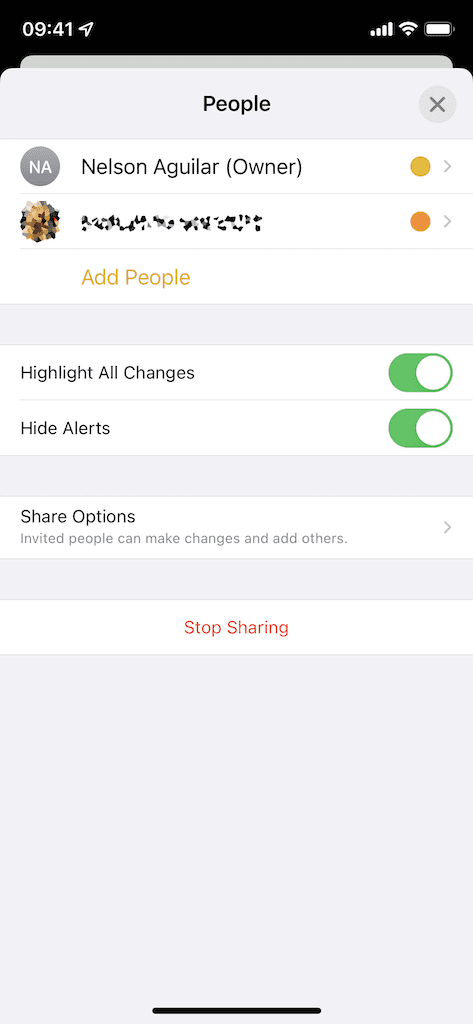
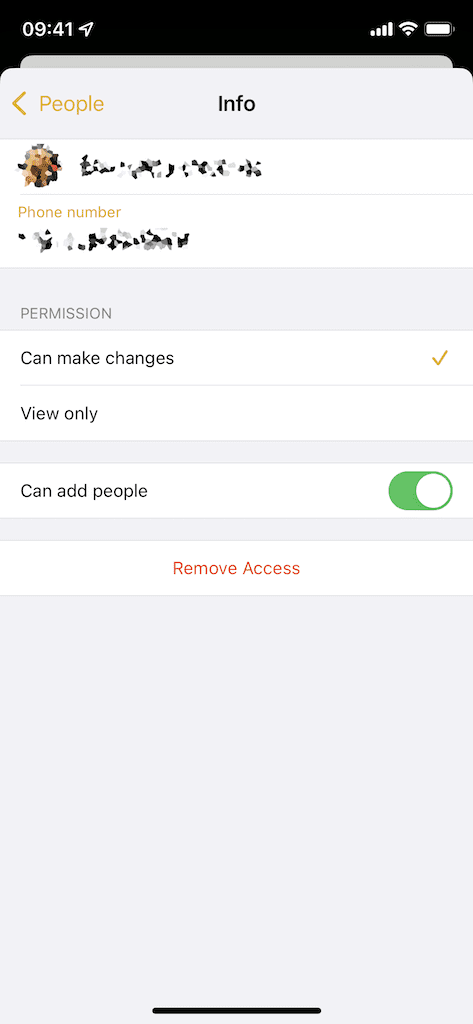
Conclusion
Vous n'avez pas à chercher très loin si vous souhaitez envoyer des messages secrets et éphémères sur votre iPhone. L'application Notes est un endroit discret pour discuter rapidement avec d'autres personnes, en temps réel — sans avoir à télécharger une application tierce. Si vous l'essayez, dites-nous comment vous l'aimez dans les commentaires !

j'aime écrire des trucs.